已验证人工智能概要 ◀▼
了解人工智能专员如何通过解决各个渠道的常见问题,实现客户支持自动化。使用设置向导使用您的知识库训练人工智能专员,并个性化其互动方式。通过电邮或消息传送测试人工智能专员,看看它的实际情况。
您的Zendesk Suite试用版为您提供了一个设置向导,可用于试用我们最新的人工智能技术。该向导将向您展示人工智能专员如何自动解决常见客户问题。要了解更多信息,请参阅 关于人工智能专员。
设置任务包括:
启动人工智能专员的设置向导
人工智能专员是下一代人工智能驱动的智能机器人,可自动处理并解决客户在各个服务渠道中遇到的问题。随着人工智能在客户互动中变得越来越重要,人工智能专员可帮助您实现更高的自动化和效率。
启动设置向导
人工智能专员的设置向导会自动在您的Zendesk Suite试用帐户中打开。
- 打开 Zendesk 主页 并选择 免费试用。
您也可以选择 Zendesk 定价页面顶部的 免费试用 开始试用。
当您开始试用时,您将收到一封电邮,要求您验证帐户。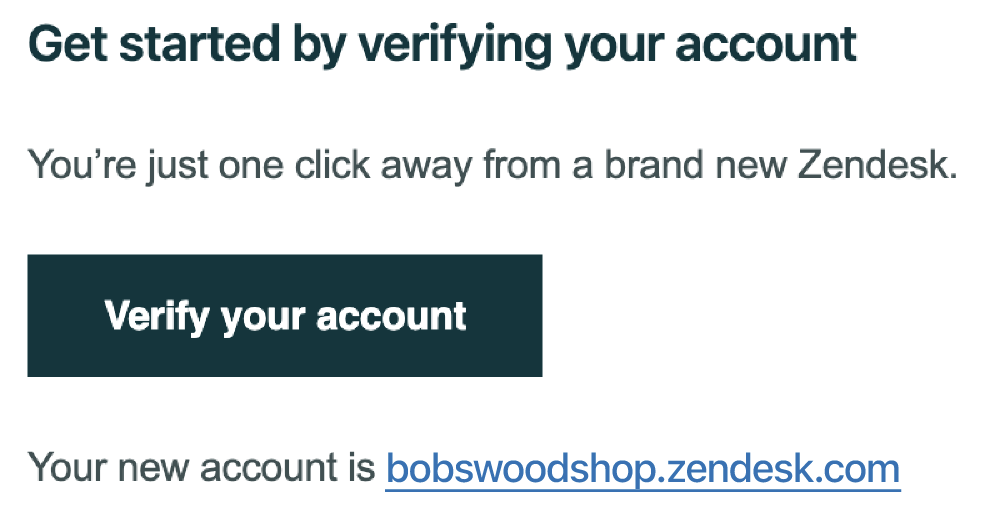
- 在电邮中,单击 验证您的帐户。
随即出现一条欢迎消息。
- 单击开始使用。
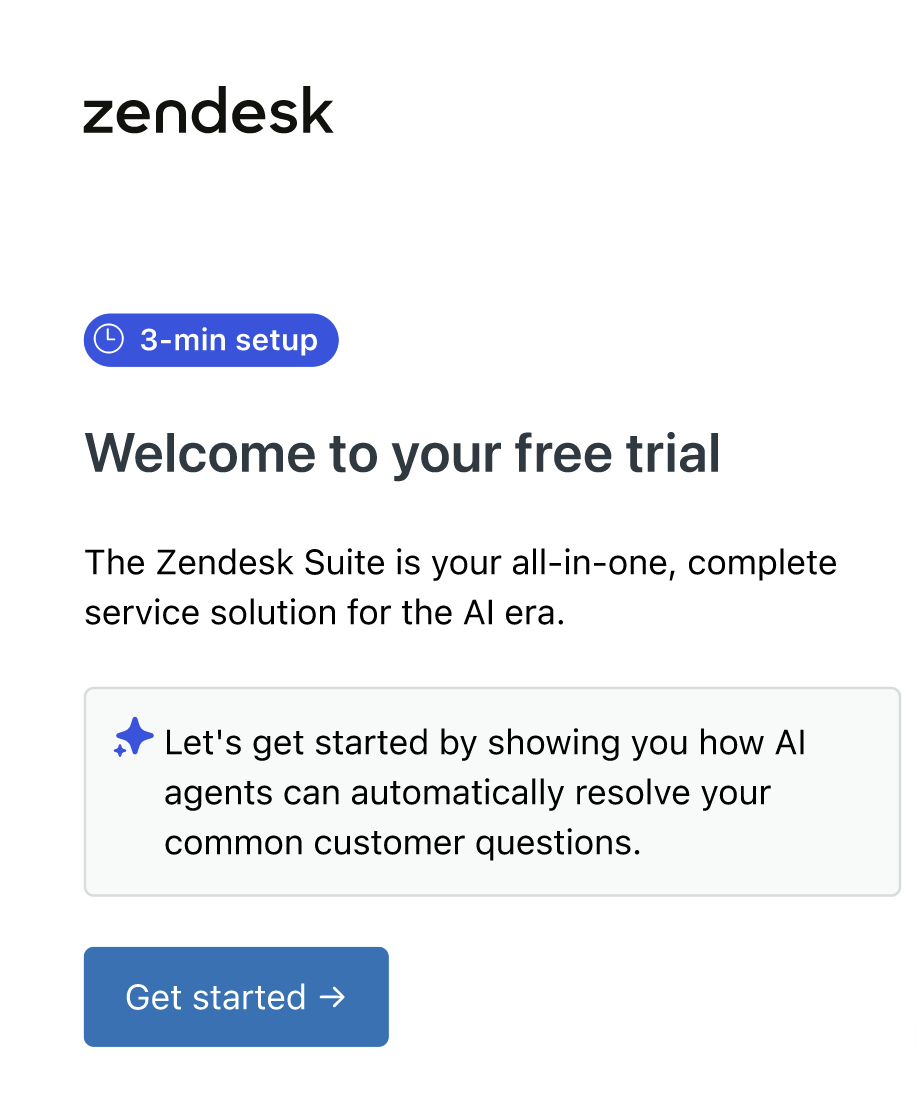
- 添加您的网站。
Zendesk 使用您网站上的信息为您的人工智能专员构建知识。这有助于人工智能专员回答客户的问题。要详细了解 Zendesk人工智能专员如何工作,请单击 由生成式人工智能提供技术支持。
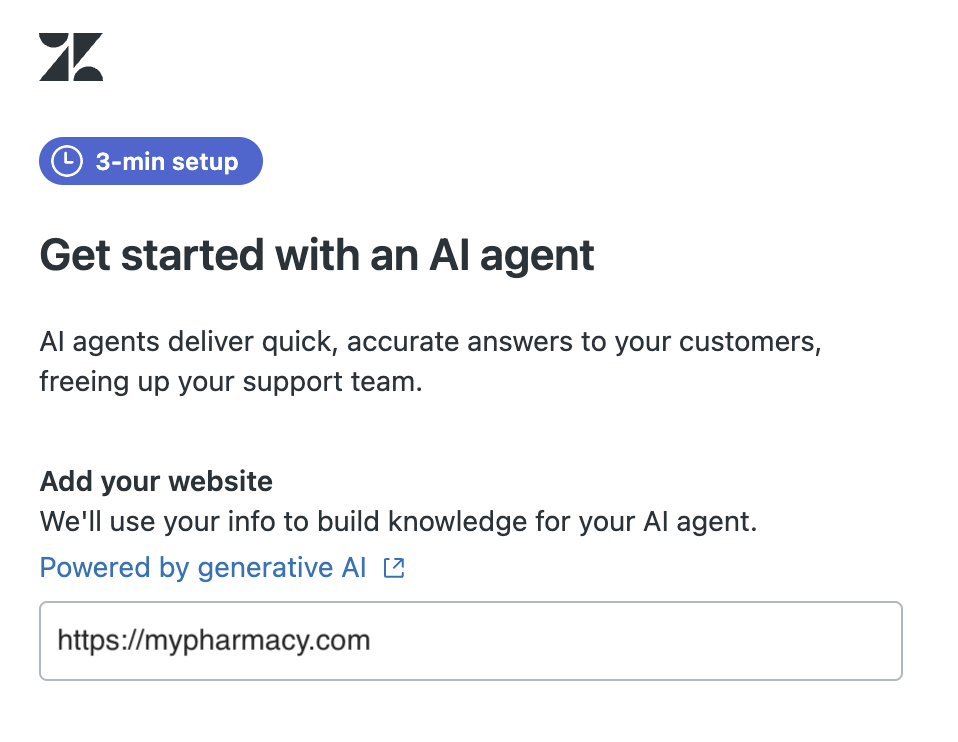
- 添加网站后,单击 开始使用。
第 1 步:邀请其他团队成员(可选)
邀请其他团队成员可获得Zendesk Suite试用的访问权限,并有机会试用人工智能专员。团队成员作为专员和管理员,帮助您管理支持请求。您可以在试用帐户中添加最多四名额外的团队成员。要了解更多关于团队成员的信息,请参阅 添加专员和管理员。
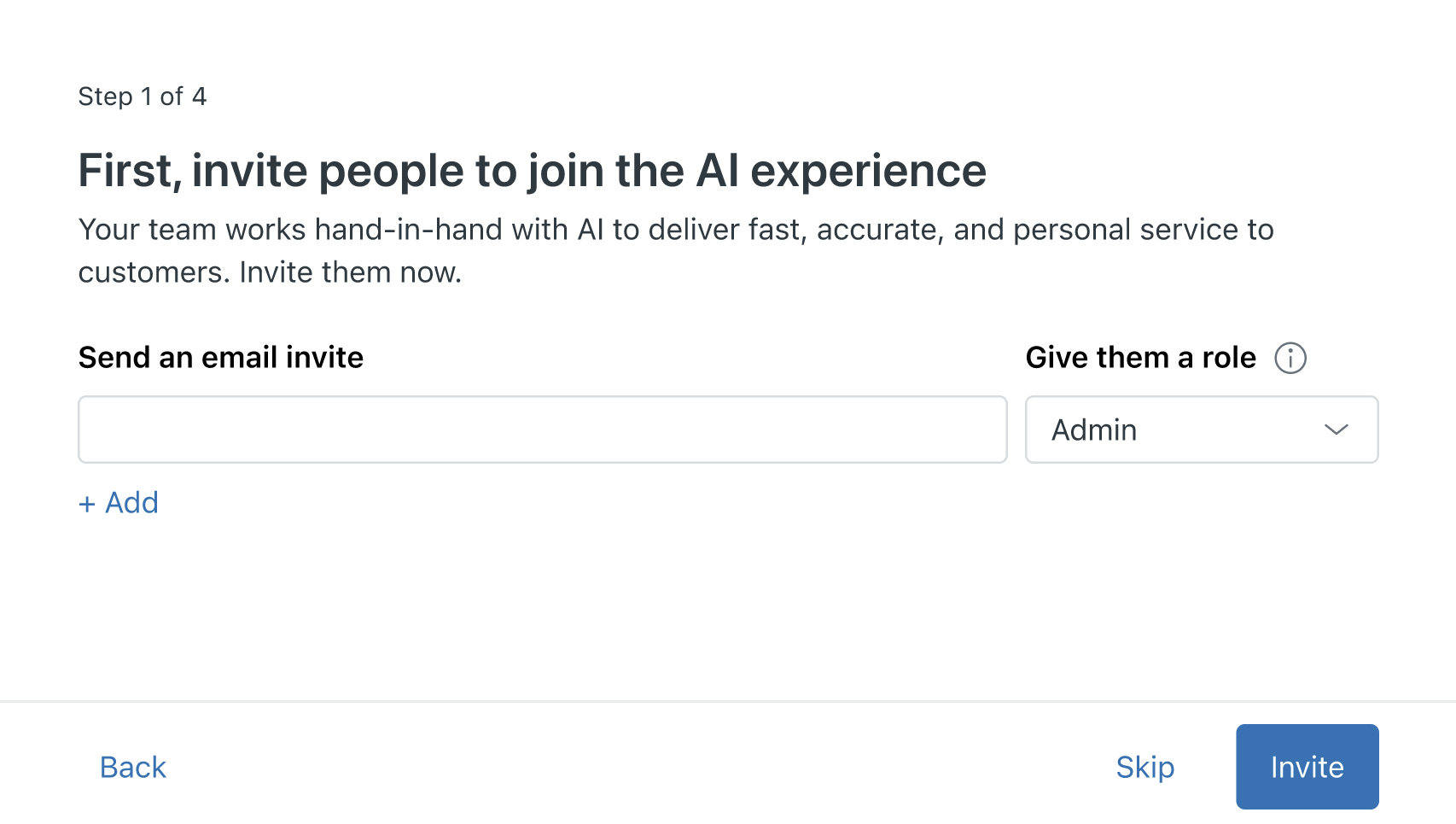
邀请其他团队成员
- 输入团队成员的电邮地址。
- 为团队成员分配用户角色。
专员处理工单并回复客户请求。管理员可处理工单,并管理帐户设置。
- 单击 +添加 以添加更多团队成员。
- 添加完团队成员后,单击 邀请。
被邀请的团队成员将收到一封电邮,邀请其加入您的 Zendesk 帐户。
第 2 步:为人工智能专员提供一些智能
人工智能专员向导使用您网站上的信息创建 帮助中心文章。本文中的信息可帮助您的人工智能专员自动回答客户可能提出的相关问题。要了解更多关于为人工智能专员提供知识的信息,请参阅 针对人工智能建立帮助中心内容的策略。
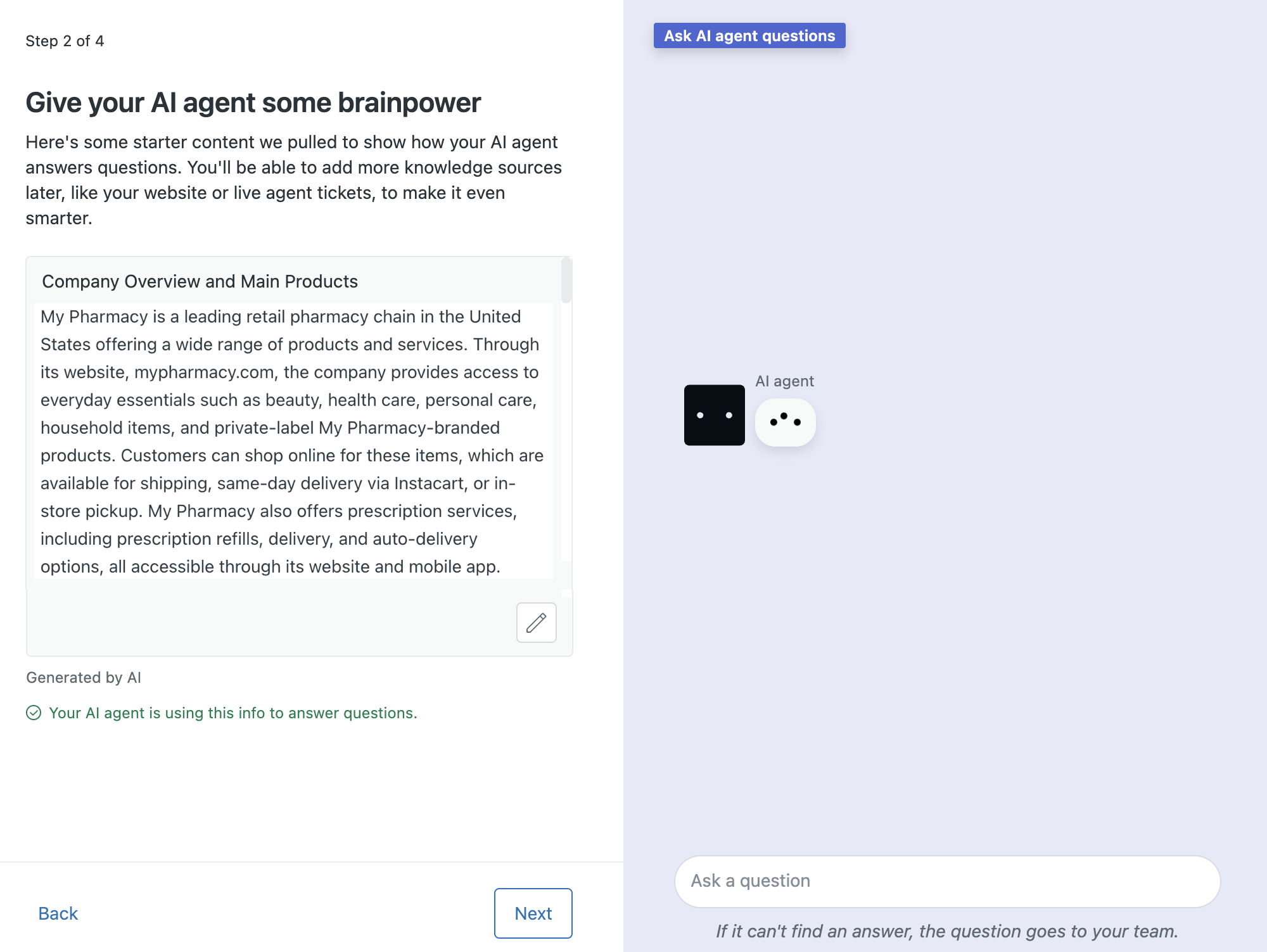
向导右侧的模拟器会向您显示人工智能专员如何应对客户提问。
试试人工智能专员的才智
- 通过指向网站或将信息复制粘贴到向导中,为人工智能专员提供一些入门内容。
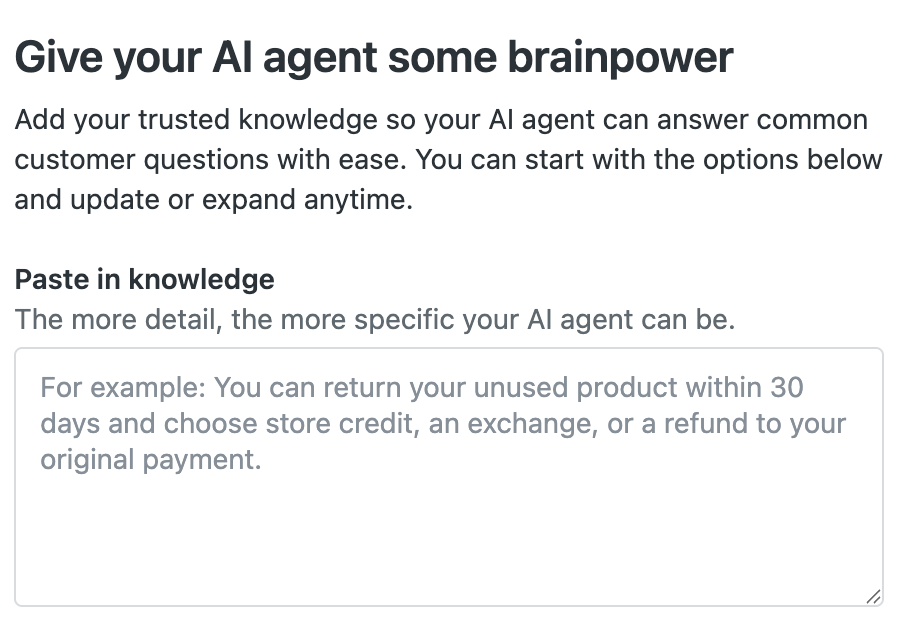 注意:设置向导使用您提供的信息在您的帮助中心创建一篇文章。人工智能专员可参考此文章中的内容,为客户和其他终端用户解答问题。请参考以下示例。
注意:设置向导使用您提供的信息在您的帮助中心创建一篇文章。人工智能专员可参考此文章中的内容,为客户和其他终端用户解答问题。请参考以下示例。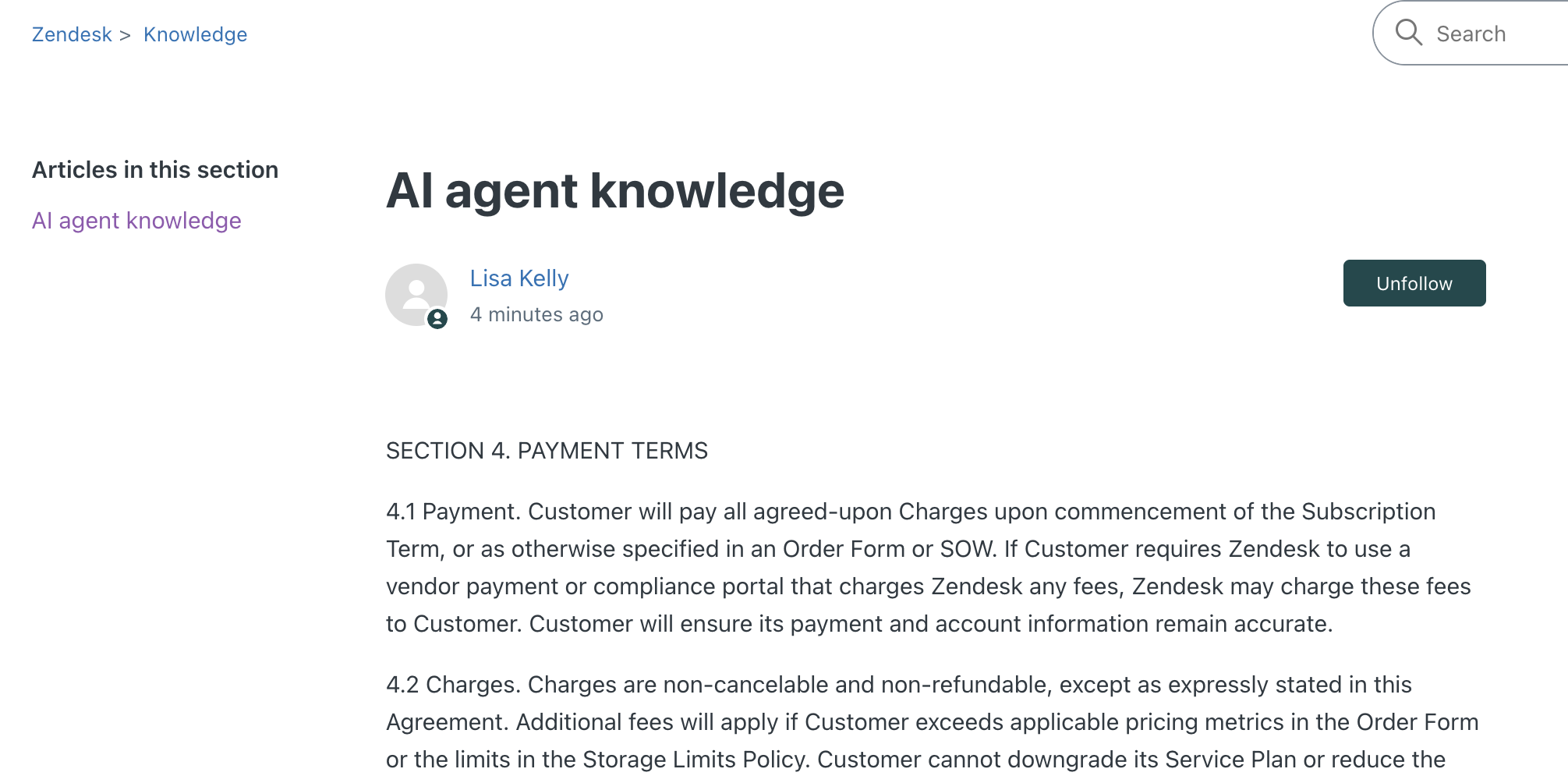
- 单击 测试一下。
- 在 提问 字段中输入问题。
根据您提供给人工智能专员的信息,尝试尝试客户通常会问的问题。
人工智能专员将根据您网站上的材料或您粘贴的材料回复问题。如果您没有得到所需的答案,可以更新内容以添加更多信息。
- 要更改内容,单击铅笔图标 (
 )。
)。 - 尝试完一些问题后,单击 下一步 继续设置人工智能专员。
第 3 步:为人工智能专员赋予个性
您可以为人工智能专员命名并选取对话样式,以控制人工智能专员回复客户的方式。这些元素决定了您与客户联系的方式。有关更多信息,请参阅 配置人工智能专员角色。
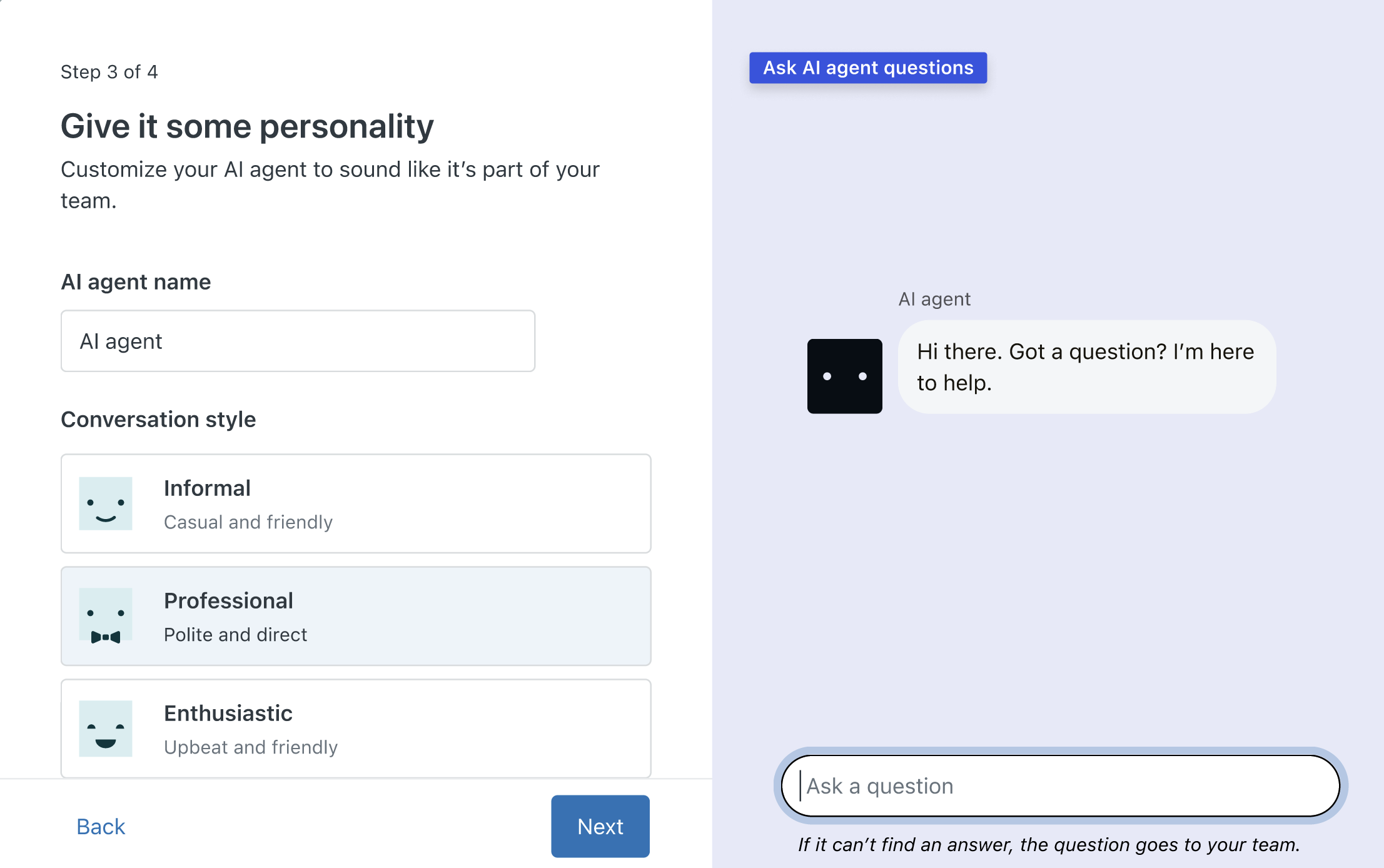
赋予人工智能专员一些个性
- 输入 人工智能专员名称。
- 选择一个 对话样式。
选项包括:随意、 专业和 热情。
您可以问几个问题,看看不同的对话方式会给您不同的回复。
- 单击 下一步 继续设置。
第 4 步:试用人工智能专员
现在人工智能专员已具有一定的知识和个性,您可以通过电邮或在在线交谈小组件中输入问题来尝试一下。您可以在电邮和在线交谈中尝试该问题的几种变体,看看效果如何。有关更多信息,请参阅 测试人工智能专员。
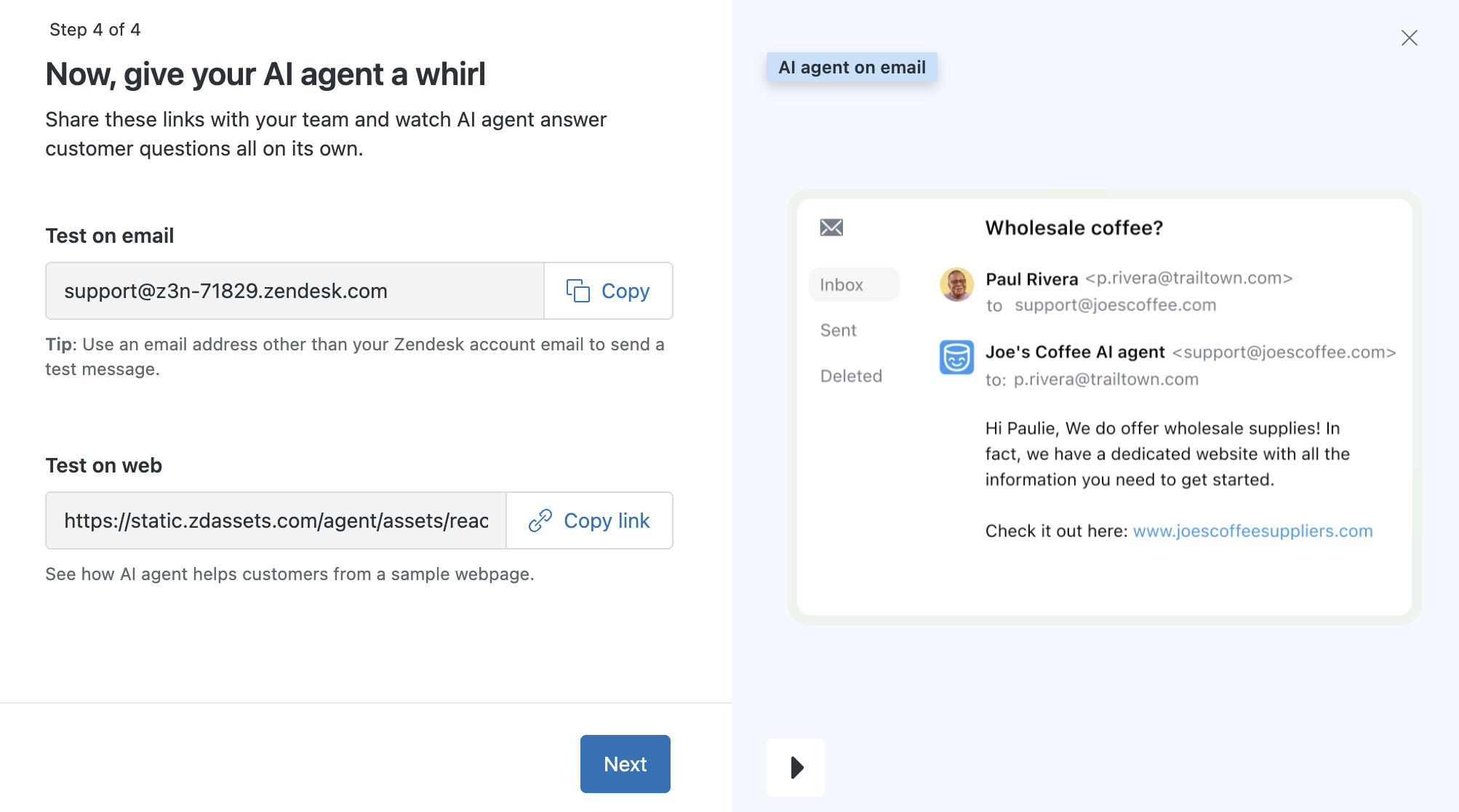
用电邮测试
- 单击 复制 以复制向导中显示的电邮地址。
- 打开您的邮件工具,发送一封电邮到此地址。
在电邮消息中,提出一个与您提供给人工智能专员 的知识相关的问题。
重要提示:当您使用电邮进行测试时,请确保您发送问题的电邮地址与您用于创建 Zendesk 帐户的电邮地址不同。否则,您将不会收到人工智能专员的自动回复。片刻之后,您应该会收到人工智能专员发送的电邮回复,其中包含您问题的答案。
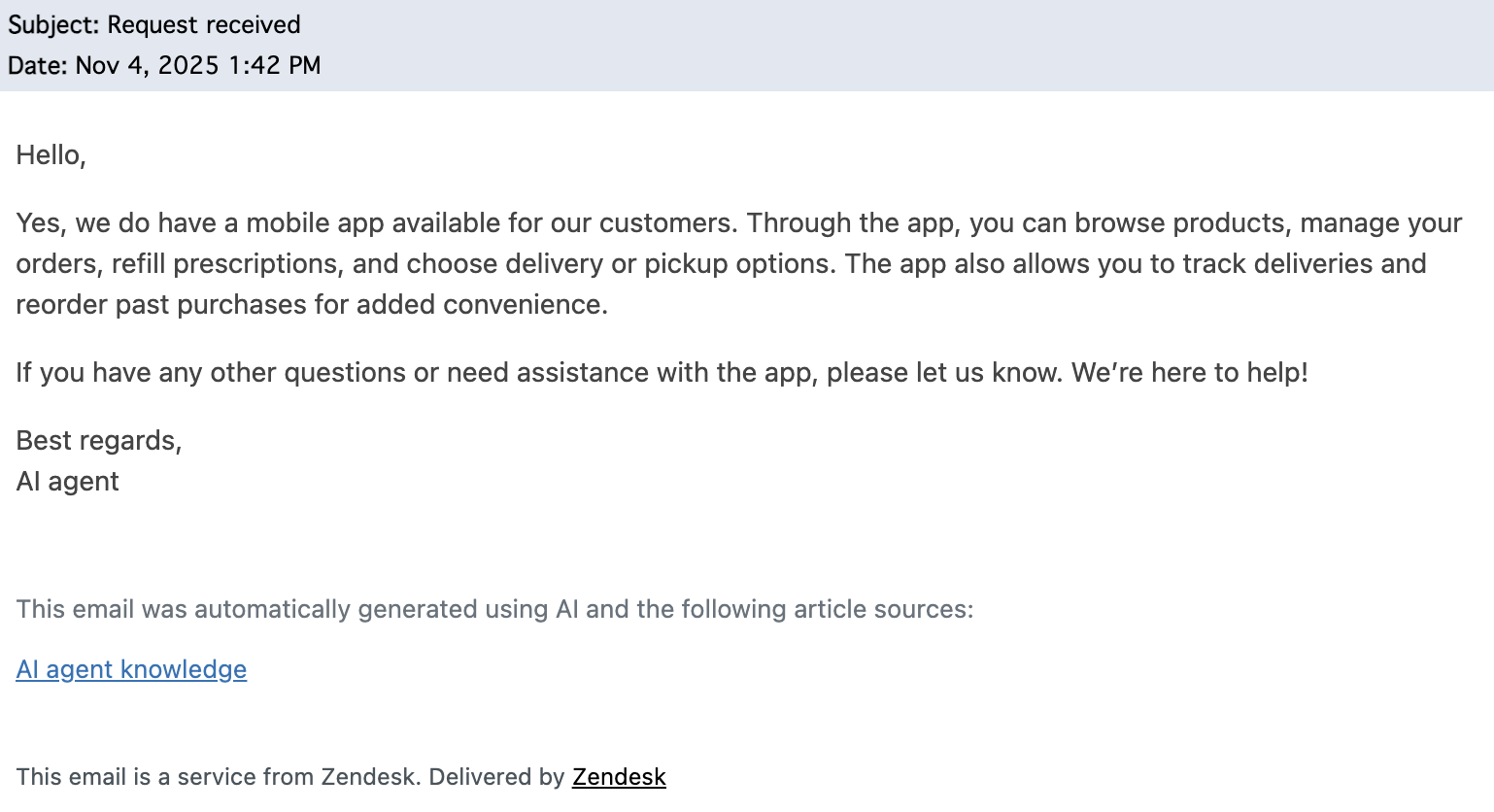
在在线交谈小组件上测试
- 单击 复制链接 以复制在线交谈小组件链接。
- 打开新的浏览器窗口。
- 将此链接粘贴到浏览器地址栏中,然后按 回车。
- 当在线交谈小组件出现时,输入一个与您提供给人工智能专员的知识相关的问题。
您应会收到来自人工智能专员的回复,它解答了您的问题。
完成人工智能设置向导
- 完成测试后,单击 下一步。
小结
恭喜!您已设置并已测试一名人工智能专员。现在您已试用了人工智能专员范例 ,可以继续设置您的帐户了。
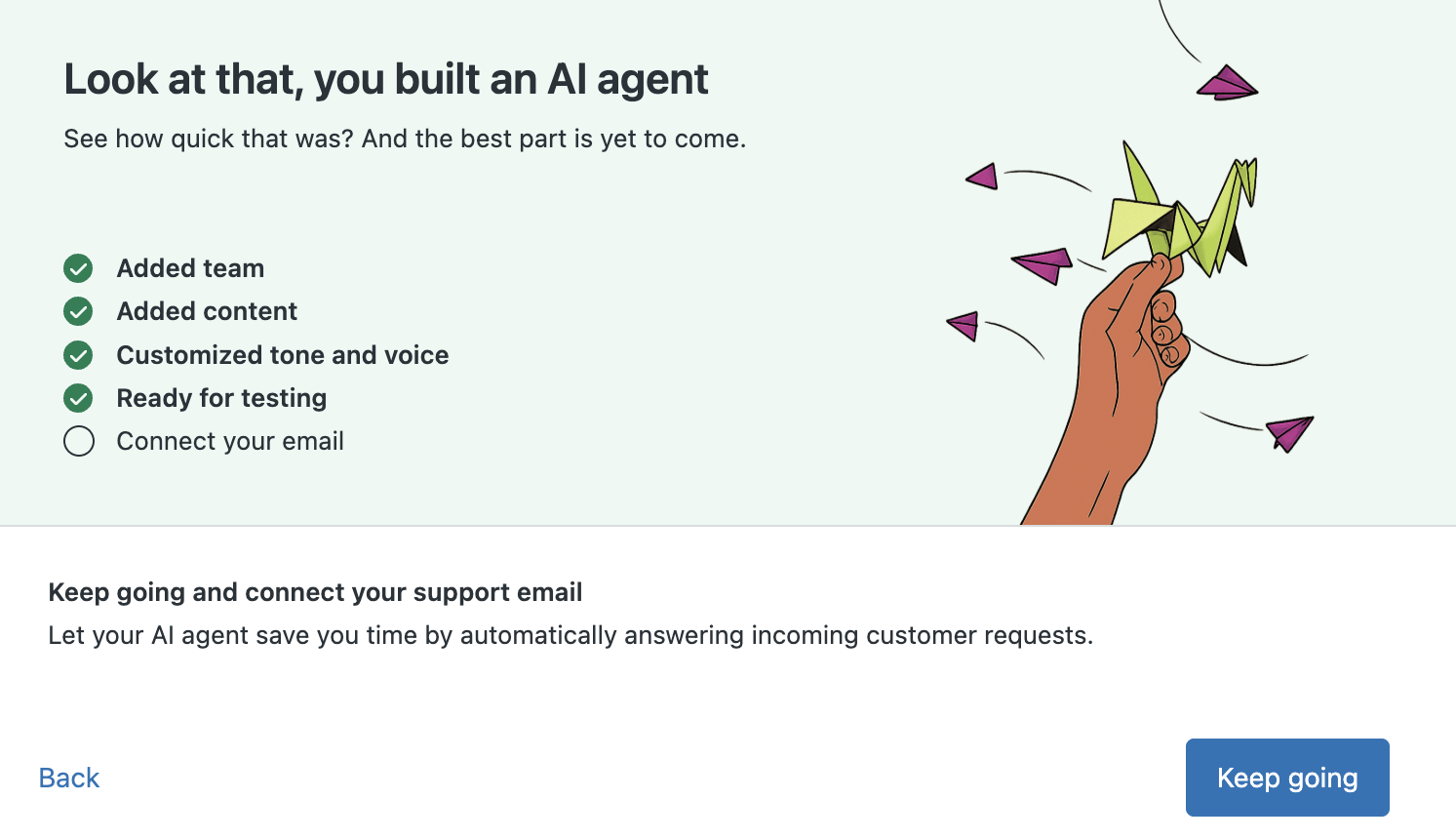
继续设置
- 单击 继续 继续设置帐户,打开电邮设置向导。有关连接电邮的更多信息,请参阅 连接支持电邮。
人工智能专员的下一步计划是什么?
连接完支持电邮后,您可以将自己的永久人工智能专员和知识文章添加到您的帐户,并开始为您服务。有关更多信息,请参阅 人工智能专员(基础版)。
完成试用后,单击页面顶部的 购买试用 ,以 购买 Zendesk Suite模式。请务必在您购买时包含 Copilot 附加功能 ,以便充分利用 Zendesk人工智能专员的优势和功能。
翻译免责声明:本文章使用自动翻译软件翻译,以便您了解基本内容。 我们已采取合理措施提供准确翻译,但不保证翻译准确性
如对翻译准确性有任何疑问,请以文章的英语版本为准。